开发者工具
FTP/FTPS¶
通过 FTP/FTPS 客户端,可以连接云存储的 FTP/FTPS 服务器,实现对云存储的管理。推荐使用 FileZilla 客户端 。
FTP/FTPS 登录方式
地址(主机):
- 智能选路(推荐):v0.ftp.upyun.com
- 电信线路:v1.ftp.upyun.com
- 联通线路:v2.ftp.upyun.com
- 移动线路:v3.ftp.upyun.com
加密:选择
不加密使用 FTP,选择显式的 FTP over TLS或TLS/SSL 显式加密使用 FTPS用户名:
操作员名/服务名,如operator/mybucket密码:操作员的密码
端口:21
本文演示 Windows 下的 FTPS 使用。
登录服务¶
打开 FileZilla,按 FTP/FTPS 使用说明进行登录。如下图:
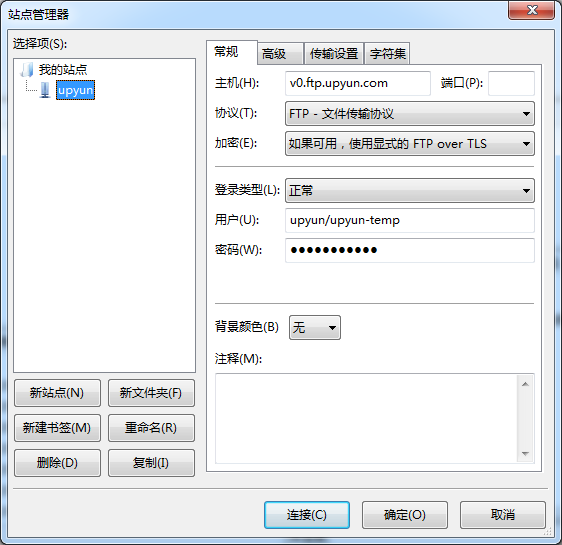
上传文件¶
选定需要上传的文件,拖动到云存储服务区域。拖动前,请注意云存储目录是否正确。
下载文件¶
选定需要下载的文件,拖动到本地目录文件区域。拖动前,请注意云存储目录是否正确。
删除文件¶
选定需要删除的文件、目录,点击右键,进行删除。
退出服务¶
关闭连接或退出 FileZilla 即可。
UPX (命令行工具)¶
UPX 是又拍云专为开发者设计,基于命令行的云存储管理工具。通过它,可以实现文件上下传、增量文件同步、目录创建删除、文件删除(包括异步文件批量删除)。
在使用 UPX 之前,需要下载它,点此访问到 Github 下载 UPX。下载它后,通过终端使用。
本文演示 Windows DOS 窗口下 UPX 使用,Linux 的使用请观看视频。
语法¶
upx [global options] command [command options]
选项
| command | 含义 |
|---|---|
| login | 登录又拍云存储 |
| pwd | 显示当前所处目录 |
| ls | 显示当前目录中的文件和目录信息,加 –d, 仅显示目录信息 |
| cd | 改变工作目录(进入一个目录),加 ..,回到上一级目录 |
| get | 下载一个文件或目录 |
| put | 上传一个文件或目录 |
| sync | 增量文件同步,类似 rsync |
| mkdir | 创建目录 |
| rm | 删除文件,支持通配符 *;加 –d,删除目录;加 –a,删除目录和文件;加 –async,异步方式删除文件或目录 |
| info | 显示登录的服务名、操作员信息和当前所在目录 |
| logout | 退出又拍云存储 |
| global options | 含义 |
|---|---|
| -h | 显示帮助信息 |
| -v | 显示 UPX 版本信息或处理过程信息 |
访问服务¶
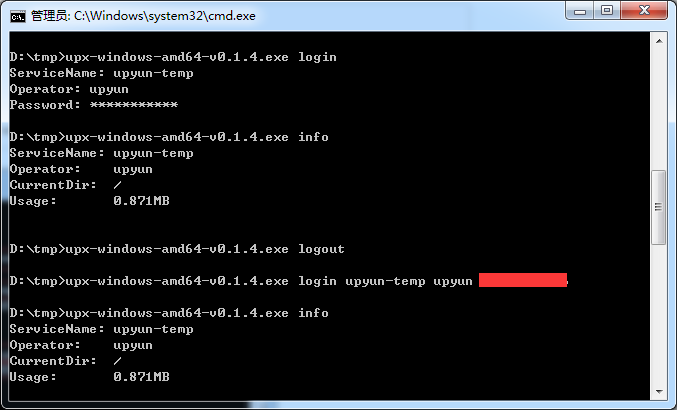
// 登录方式一
upx-windows-amd64-v0.1.4.exe login
// 依次输入服务名、操作员、操作员的密码
ServiceName: <bucket>
Operator: <operator>
Password: <operator_password>
// 登录方式二
upx-windows-amd64-v0.1.4.exe login <bucket> <operator> <operator_password>

// 登录方式三,用于多操作员、多服务登录
upx-windows-amd64-v0.1.4.exe login <bucket> <operator> <operator_password>
// 生成基于服务名、操作员、操作员密码的秘钥
upx-windows-amd64-v0.1.4.exe auth <bucket> <operator> <operator_password>
// 执行操作时,加上 --auth <key>,操作基于秘钥的身份信息进行
upx-windows-amd64-v0.1.4.exe info --auth <key>
上传文件¶
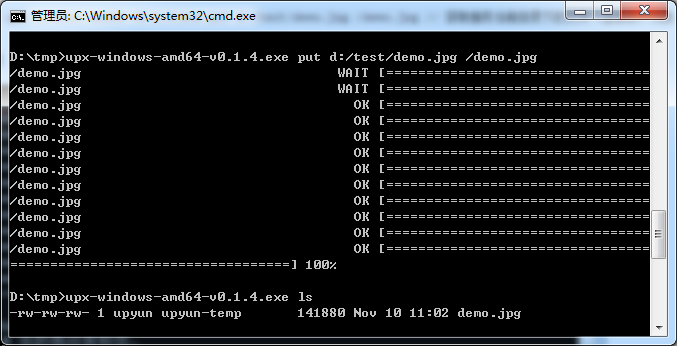
// 上传文件
upx-windows-amd64-v0.1.4.exe put <本地路径> <云存储路径>
// 获取服务当前目录下的文件(含目录)列表
upx-windows-amd64-v0.1.4.exe ls
下载文件¶
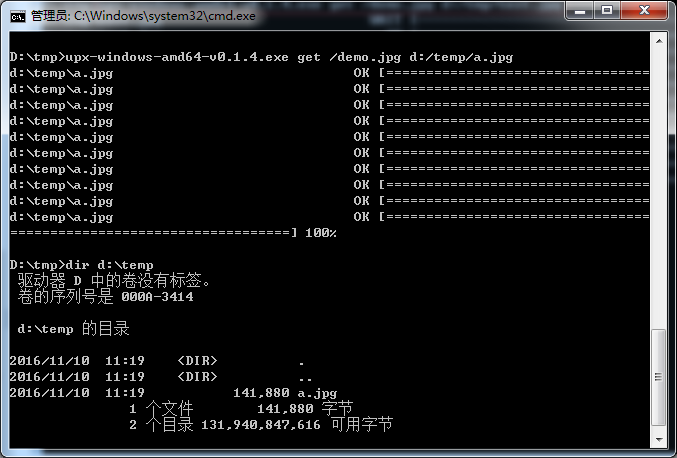
// 下载文件
upx-windows-amd64-v0.1.4.exe get <云存储路径> <本地路径>
增量文件同步¶
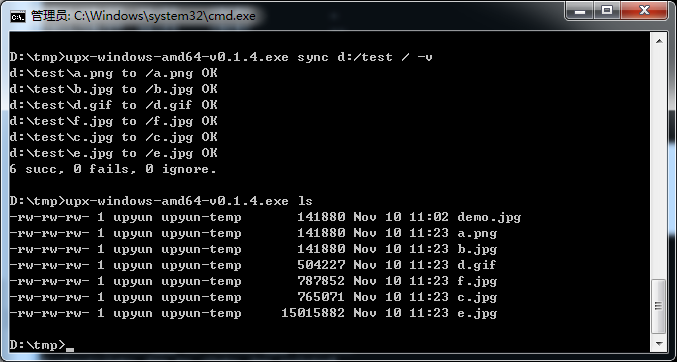
// 增量文件同步,加 -v,显示增量文件同步过程信息
upx-windows-amd64-v0.1.4.exe sync <本地目录> <云存储目录> -v
创建目录¶
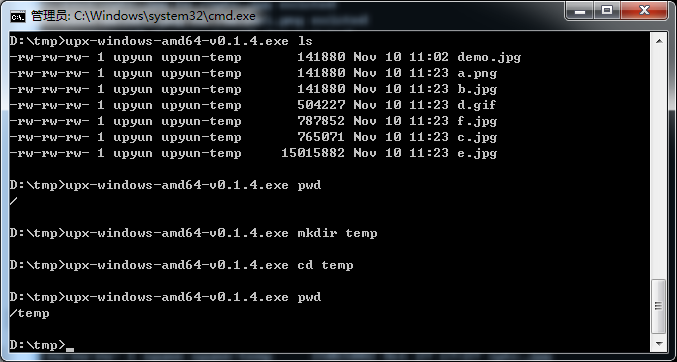
// 显示当前所在目录
upx-windows-amd64-v0.1.4.exe pwd
// 在当前目录下,创建目录
upx-windows-amd64-v0.1.4.exe mkdir <目录名称>
删除文件、目录¶
文件或目录删除后,不可恢复,请慎重操作!
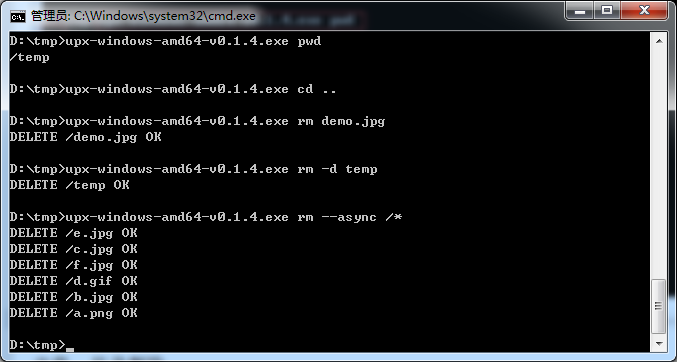
// 删除文件
upx-windows-amd64-v0.1.4.exe rm <文件名>
// 加 -d,删除目录
upx-windows-amd64-v0.1.4.exe rm -d <目录名>
// 异步文件删除,通配符匹配,批量删除
upx-windows-amd64-v0.1.4.exe rm --async /*
退出服务¶
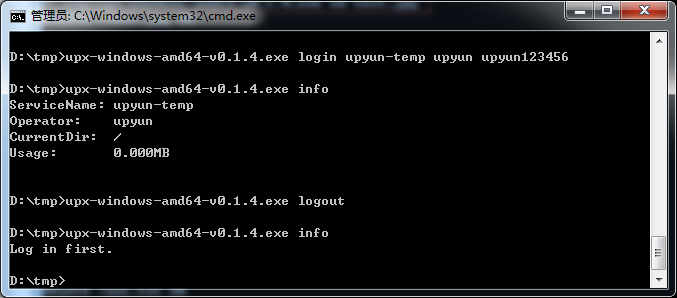
// 退出服务
upx-windows-amd64-v0.1.4.exe logout
cURL(命令行工具)¶
cURL 是一个利用 URL 语法在命令行下工作的文件传输工具。借助 cURL,使用 REST API 、基本认证进行存储管理,包括列目录、文件上下传、目录创建删除、文件删除等。
在使用 cURL 之前,请确保您的终端支持它。
本文演示 Windows DOS 窗口下 cURL 使用,Linux 的使用请观看视频。
访问服务¶
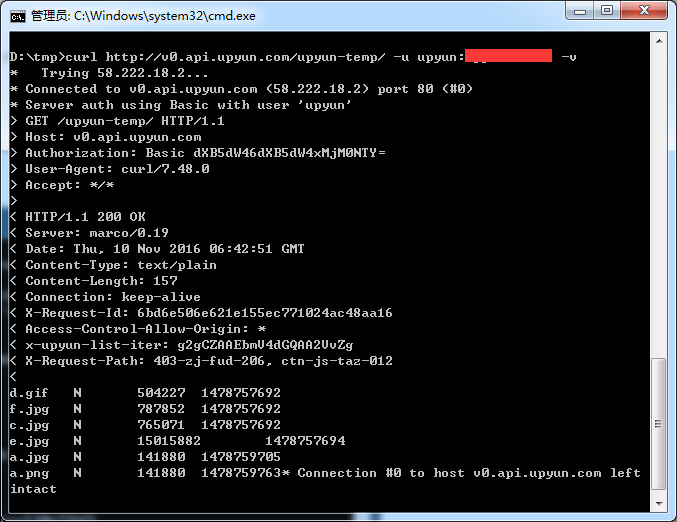
// 访问服务,列出服务根目录下文件信息,如果没有文件信息,则为空
curl http://v0.api.upyun.com/<bucket>/ -u <operator>:<password> -v
上传文件¶
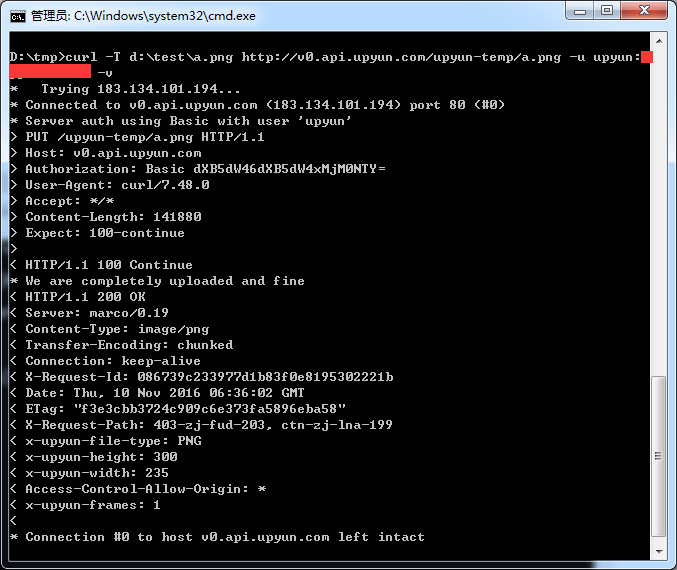
// 上传文件
curl -T <上传文件路径> http://v0.api.upyun.com/<bucket>/<文件路径> -u <operator>:<password> -v
下载文件¶
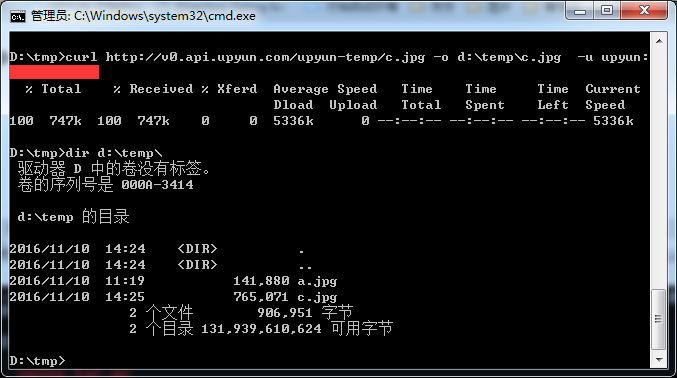
// 下载文件
curl http://v0.api.upyun.com/<bucket>/<文件> -o <文件本地保存路径> -u <operator>:<password> -v
获取文件信息¶
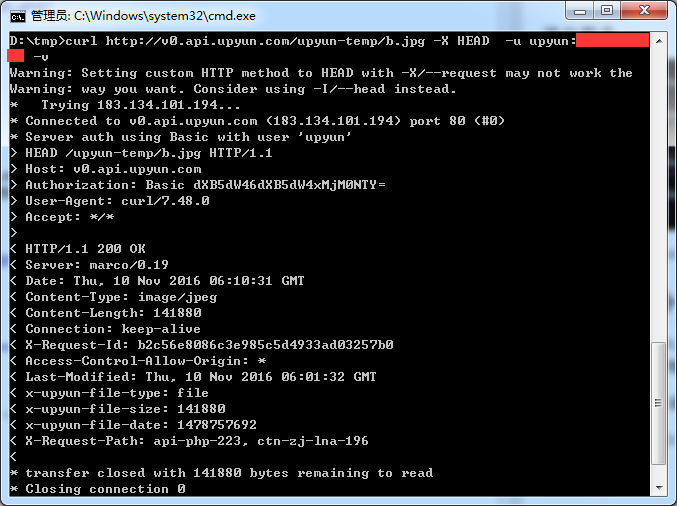
//获取文件/目录信息
curl http://v0.api.upyun.com/<bucket>/<文件/目录名> -X HEAD -u <operator>:<password> -v
// 返回信息
x-upyun-file-type: <file 表示文件,folder 表示文件夹>
x-upyun-file-size: <文件/文件夹大小>
x-upyun-file-date: <创建时间,Unix 时间戳>
删除文件¶
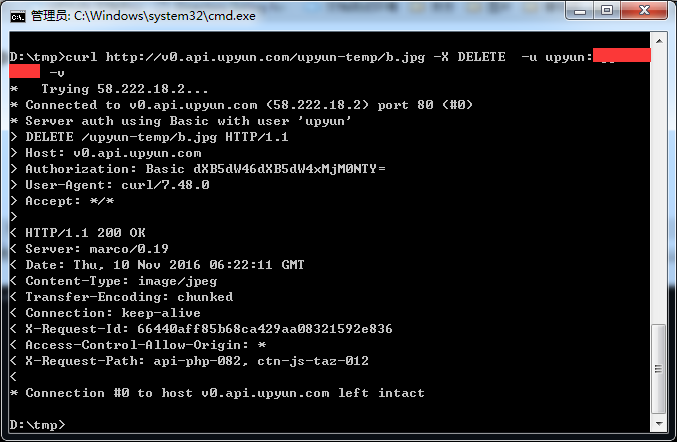
//删除文件/目录,目录必须为空目录,才能删除
curl http://v0.api.upyun.com/<bucket>/<文件/目录名> -X DELETE -u <operator>:<password> -v
如有疑问请 联系我们